d3d9.dll是什么文件?d3d9.dll丢失怎么办?
时间:2025-09-24 来源:互联网 标签: PHP教程
在 Windows 操作系统中,许多应用程序和游戏依赖于各种动态链接库(DLL)文件来正常运行。其中,d3d9.dll 是一个非常重要的系统文件,属于 DirectX 的一部分,主要用于支持图形渲染功能。如果 d3d9.dll 文件损坏或丢失,可能会导致程序无法启动、游戏崩溃或系统出现错误提示。
本文将详细解析 d3d9.dll 的作用,分析其丢失的原因,并提供多种有效的解决方法,帮助用户快速修复问题,恢复系统的稳定运行。
一、d3d9.dll 是什么文件
d3d9.dll 是 Microsoft DirectX 图形库的一部分,全称为 Direct3D 9,是用于处理 3D 图形渲染的接口。它主要负责以下功能:
提供对显卡硬件的访问权限;
支持游戏、视频播放软件、3D 建模工具等图形密集型应用;
实现图形加速,提高画面流畅度与显示效果。
在 Windows 系统中,d3d9.dll 文件通常位于系统目录下,例如:
C:\Windows\System32\d3d9.dll此外,在某些情况下,该文件也可能出现在游戏安装目录或应用程序的文件夹中。
二、d3d9.dll 丢失的常见原因
病毒感染或恶意软件破坏
病毒、木马或其他恶意软件可能会删除或替换系统中的重要 DLL 文件,包括 d3d9.dll。一旦该文件被破坏,相关程序可能无法正常运行。
系统更新或驱动程序冲突
在进行系统更新或安装新显卡驱动时,可能会因为兼容性问题导致 d3d9.dll 文件损坏或丢失。
手动误删或重装系统不完整
用户在清理系统垃圾文件时,可能误删了 d3d9.dll 文件;或者在重装操作系统时,未正确安装 DirectX 组件,也会导致该文件缺失。
硬盘损坏或磁盘错误
硬盘出现坏道、文件系统错误等情况,可能导致 d3d9.dll 文件损坏或无法读取。
第三方软件冲突
某些安全软件、优化工具或游戏平台(如 Steam、Origin)可能在运行过程中修改或覆盖系统文件,造成 d3d9.dll 丢失。
三、d3d9.dll 丢失的表现
当 d3d9.dll 文件丢失或损坏时,用户可能会遇到以下问题:
游戏或应用程序无法启动,弹出“找不到 d3d9.dll”或“缺少 d3d9.dll”的错误提示;
显示器出现异常,如黑屏、花屏或画面卡顿;
系统运行缓慢,部分功能无法正常使用;
在任务管理器中发现与 d3d9.dll 相关的错误日志。
四、如何修复 d3d9.dll 丢失的问题
重新安装 DirectX
DirectX 是 Windows 中管理图形和音频的核心组件,d3d9.dll 属于其中的一部分。如果该文件丢失,可以尝试重新安装 DirectX:
访问微软官网下载最新版本的 DirectX End-User Runtime;
运行安装程序并按照提示完成安装;
安装完成后重启计算机,检查问题是否解决。
使用系统文件检查工具(SFC)
Windows 提供了内置的系统文件检查工具,可以自动修复损坏的系统文件,包括 d3d9.dll:
打开命令提示符(以管理员身份运行);
输入以下命令并按回车:
sfc/scannow等待扫描和修复过程完成,然后重启电脑。
手动下载并替换 d3d9.dll 文件
如果 SFC 工具无法解决问题,可以尝试从可信来源下载 d3d9.dll 文件,并将其复制到正确的系统目录中:
下载 d3d9.dll 文件(建议从官方或可信赖网站获取,避免下载恶意文件);
将文件复制到 C:\Windows\System32 目录下;
如果提示需要管理员权限,请以管理员身份运行资源管理器;
替换完成后,重启电脑测试是否恢复正常。
注意:手动替换 DLL 文件存在风险,需确保文件来源可靠,否则可能引入恶意代码。
检查并修复磁盘错误
如果 d3d9.dll 文件因磁盘错误而损坏,可以使用系统自带的磁盘检查工具进行修复:
右键点击“此电脑”,选择“属性”;
点击“工具”选项卡,选择“检查”;
选择“扫描驱动器”并执行检查;
如果发现错误,系统会自动尝试修复。
卸载或更新显卡驱动
显卡驱动与 d3d9.dll 有密切关系,若驱动过旧或损坏,可能导致文件丢失:
打开设备管理器;
找到“显示适配器”,右键点击显卡型号,选择“更新驱动程序”;
或者选择“卸载设备”,然后重新安装最新版驱动;
安装完成后重启电脑。
使用第三方修复工具
市面上有一些专业的系统修复工具,如 CCleaner、Wise Care 365、Reimage 等,可以帮助检测和修复 DLL 文件问题。使用时应注意选择正规渠道提供的软件,避免引入恶意程序。
五、预防 d3d9.dll 丢失的方法
定期备份系统文件:使用系统还原点或第三方备份工具,防止文件丢失后无法恢复。
保持系统更新:及时安装 Windows 更新和显卡驱动,减少兼容性问题。
安装可靠的杀毒软件:防止病毒或恶意软件破坏系统文件。
避免随意删除系统文件:尤其是系统关键文件,如 d3d9.dll,不要轻易删除。
谨慎使用第三方优化工具:一些工具可能误删或修改系统文件,影响稳定性。
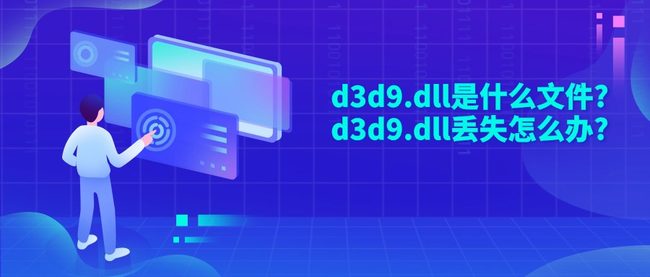
d3d9.dll 是 Windows 系统中至关重要的图形支持文件,其丢失会导致多个应用程序和游戏无法正常运行。通过了解 d3d9.dll 的作用、丢失原因以及修复方法,用户可以更有效地应对此类问题。无论是通过重新安装 DirectX、使用系统文件检查工具,还是手动替换文件,都能有效恢复系统功能。
以上就是php小编整理的全部内容,希望对您有所帮助,更多相关资料请查看php教程栏目。
-
 刷小视频日赚10元软件-做任务刷视频赚钱平台 2026-01-12
刷小视频日赚10元软件-做任务刷视频赚钱平台 2026-01-12 -
 创游世界网页版入口直达-创游世界网页版一键畅玩 2026-01-12
创游世界网页版入口直达-创游世界网页版一键畅玩 2026-01-12 -
 蚂蚁庄园答案2026年1月6日 2026-01-12
蚂蚁庄园答案2026年1月6日 2026-01-12 -
 名媛是什么梗揭秘网红拼单现象背后的真实含义与争议 2026-01-12
名媛是什么梗揭秘网红拼单现象背后的真实含义与争议 2026-01-12 -
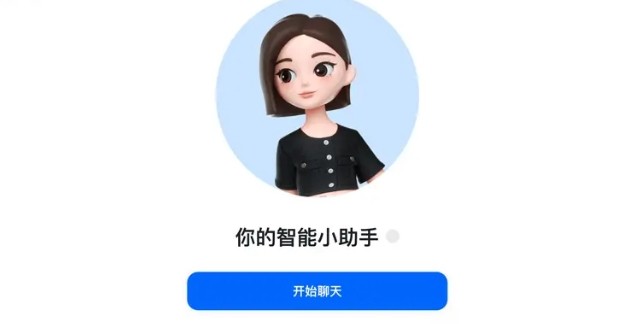 豆包AI官网网页版-豆包AI多语种实时翻译 2026-01-12
豆包AI官网网页版-豆包AI多语种实时翻译 2026-01-12 -
 名侦探里的梗是什么梗揭秘经典推理剧爆笑名场面真相 2026-01-12
名侦探里的梗是什么梗揭秘经典推理剧爆笑名场面真相 2026-01-12





